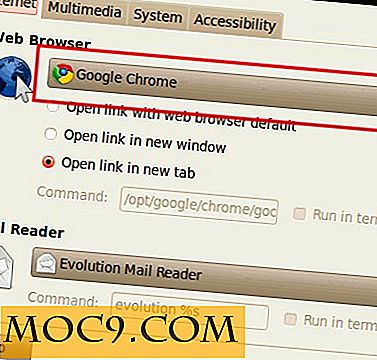Как да промените размера и местоположението на Pagefile в Windows
От време на време ще видите предложение в интернет, което ви казва да промените местоположението и / или размера на файла на страницата във вашия компютър с Windows. Промяната на страницата не е трудна, но е заровена дълбоко в настройките на Windows, за да се избегнат нежелани промени. Нека да разгледаме начина за промяна на местоположението и размера на страницата в Windows.
Забележка: Въпреки че е лесно да промените настройките на страницата, не се препоръчва да променяте тези настройки, освен ако не знаете какво правите. Всяко неправилно конфигуриране може да доведе до неправилна работа на вашата система. Също така, тази процедура е еднаква за всички версии на Windows.
Какво е Pagefile
Pagefile е като виртуална памет в компютъра ви с Windows. Когато Windows работи на физически инсталирана памет (RAM), тя създава скрит файл с име "pagefile.sys" и изхвърля всички най-малко използвани бита на паметта в този файл. По този начин Windows може да изчисти физическата RAM за всяка излишна работа.
Промяна на размера на Pagefile
1. За да промените размера на страницата, трябва да имате достъп до Windows Advanced System Settings. За да направите това, натиснете бутона за стартиране на Windows, потърсете "System" и след това кликнете върху елемента "System", който се показва под контролния панел в резултатите. Ако използвате Windows 8, натиснете "Win + X" и след това изберете "System" от потребителското меню за захранване.

2. На този екран кликнете върху връзката "Advanced System Settings", която се показва в левия прозорец. Това ще отвори прозореца Advanced System Properties.

3. Кликнете върху бутона "Настройки" в секцията "Изпълнение". Това действие ще отвори прозореца за опции за производителност.

4. Навигирайте до раздела "Разширени" и кликнете върху бутона "Промяна" под Виртуална памет.

5. Горното действие ще отвори прозореца "Виртуална памет". Тук премахнете отметката от квадратчето "Автоматично управление на размера на файла за пейджинг за всички устройства", изберете файловото устройство за пейджинг и отново изберете радио бутона "персонализиран размер". Въведете първоначалния размер и максималния размер на страницата си и кликнете върху бутона "Ok" за да запазите промените.

Това е всичко, което трябва да направите. След като приключите, затворете всички прозорци и рестартирайте системата, за да приложите промените.
Промяна на местоположението на страница
За да промените местоположението на страницата, първо следвайте стъпките от 1 до 4 по-горе. Тук в този прозорец премахнете отметката от квадратчето "Автоматично управление на размера на файла за пейджинг за всички устройства". Сега изберете подразбиращото се устройство за пейджинг, изберете радио бутона "No Paging File" и кликнете върху бутона "Set". Това действие ефективно ще деактивира функцията за файл за пейджинг.

Изберете устройството, където искате да съхраните файла за пейджинг, изберете радио бутона "System managed size" и кликнете върху бутона "Set", за да приложите промените. След като приключите, кликнете върху бутона "Ok" и затворете всички прозорци.

Това е всичко, което трябва да направите. Трябва само да рестартирате системата си и успешно сте променили местоположението на файла за пейджинг в Windows.

Всъщност, ако се насочите към избраното от вас устройство, ще видите файла за пейджинг с името "Pagefile.sys". Уверете се, че сте променили опциите за папки, за да покажете защитените файлове на операционната система.

Промяната на настройките на файловете за пейджинг е сравнително лесна за Windows и е особено полезна, когато използвате SSD. Това е казано, само променете настройките на файла за пейджинг, ако сте сто процента сигурни.
Надяваме се, че това помага и прави коментар по-долу с всякакви предложения и мисли.